Nếu
bạn có một mạng gia đình hay văn phòng với nhiều máy tính được kết nối
với nhau, chắc hẳn sẽ có lúc nào đó bạn muốn truy cập làm việc trên máy
khác từ máy tính của mình. Vậy hôm nay, TTCN sẽ hướng dẫn các bạn cách
sử dụng tính năng Remote Desktop trong Windows để kết nối tới máy tính
mình muốn trên mạng, hỗ trợ XP/ Vista/ Windows 7.Chú ý: phiên bản Home của Windows không hỗ trợ tính năng Remote Desktop. Do đó, hướng dẫn này không áp dụng cho phiên bản Home.
Kích hoạt Remote Desktop trong Vista và Windows 7Việc
đầu tiên các bạn cần làm làm kích hoạt Remote Desktop trên máy dùng HĐH
Windows 7 hay Vista. Để làm được điều này, các bạn nhấp chuột phải lên
biểu tượng Computer từ màn hình desktop hoặc từ thanh menu Start rồi
chọn Properties

Sau đó, nhấp lên liên kết Advanced system settings.

Tiếp
tục chọn thẻ Remote và tại thẻ này, lựa chọn nút radio "Allow
connections only from computers running Remote Desktop with Network
Level Authentication (more secure).

Ngoài
Adminitrator được phép kết nối tới một máy tính khác thông qua Remote
Desktop ngay cả khi không có trong danh sách được phép truy nhập thì
những user khác nếu không được thêm vào danh sách này, truy nhập sẽ bị
từ chối. Do đó, bạn cần bổ sung quyền cho các user bằng cách nhấp lên
nút "Select Users..." và thêm vào danh sách.
 Kích hoạt Remote Desktop trong Windows XP
Kích hoạt Remote Desktop trong Windows XPViệc
kích hoạt Remote Desktop cho XP tương đối đơn giản. Tương tự, các bạn
nhấp chuột phải lên biểu tượng My Computer và chọn Properties. Rồi chọn
thẻ Remote và tại đây, các bạn tích kiểm hộp "Allow users to connect
remotely to this computer".
 Sử dụng Remote Desktop
Sử dụng Remote DesktopGiờ
khi bạn đồng nghiệp ở công ty hay một thành viên trong gia đình cần sự
giúp đỡ của bạn, hay đơn giản bạn muốn làm việc trên máy tính khác
trong mạng chia sẻ mà không muốn ngồi đối diện với máy tính đó thì bạn
có thể sử dụng Remote Desktop để truy nhập vào bên trong nó.Đầu tiên kích hoạt trình Remote Desktop và nhập địa chỉ IP của máy muốn truy nhập điều khiển từ xa. Rồi nhấp nút Connect.

Khi
đó, bạn có thể sẽ bắt gặp màn hình bảo mật (ở đây lấy ví dụ kết nối tới
máy tính dùng HĐH Windows Home Server), bạn cần cho phép và nên chọn
tùy chọn "Don't ask me again ...".

Trước khi đăng nhập vào, bạn cần nhập mật khẩu tương ứng user đang hoạt động của máy muốn truy nhập.

Kết thúc, bạn có thể làm việc trên máy tính Windows Home Server từ máy tính của mình.

Với Vista, tương tự các bạn nhập mật khẩu cho user máy tính đó.

Hoàn tất, bạn có thể bắt đầu làm việc trên máy tính Vista này.

Đây
là thử nghiệm kết nối điều khiển từ máy tính Windows 7 vào trong máy XP
của hệ thống mạng gia đình, một hộp thoại tin nhắn cảnh báo về bảo mật
khác sẽ xuất hiện. Và như trên, bạn có thể chọn "Don't ask me ..." để
trong lần kết nối sau, hộp thoại này sẽ không còn xuất hiện nữa.

Hình ảnh truy nhập máy tính Windows XP.
 Các tùy chọn - Options
Các tùy chọn - OptionsKhi
bạn điều khiển từ xa trên một máy tính, có nhiều tùy chọn khác nhau mà
bạn có thể thiết đặt trước khi bắt tay thực hiện các tác vụ, nhằm mục
đích điều khiển được dễ dàng và tiện lợi hơn.

Một
điểm chú ý nữa các bạn cần biết là khi bạn đã log-in vào máy tính khác
từ máy tính của mình thì người dùng hiện tại của máy tính đó sẽ bị
log-out.

Và
đồng thời, trong suốt thời gian bạn làm việc trên máy tính đó, phải
chắc chắn một điều người sở hữu không thực hiện log-in vì điều ngược
lại sẽ đến với bạn.

![[C]hào mừng bạn đến với [R]Ock [F]orum](https://2img.net/i/fa/empty.gif)